XSERVERで独自ドメイン取得して使う方法
独自ドメインを取得できる場所といえば「Xdomain」「ムームードメイン」「お名前.com」などなどたくさんありますが、一番手軽で早いのはレンタルサーバーから買ってしまうことです。
レンタルサーバーで独自ドメイン買う利点は、ドメイン業者を仲介することがないので煩わしいDNS設定等が不要となり、非常にスムーズになることです。もう単純にめっちゃラクですし、初心者さんも挫折がないと思います。
ただドメインの更新費用は年間1500円ほどとなっていて、相場より年間300円ほど高いです。これを安いと取るか高いと取るかですが、取得するのが1ドメインくらいなら(10ドメインとか買わないなら)、サーバー側で完結させてしまってもいいかと思います。
では、その方法について解説していきますね。
XSERVERで独自ドメインを取得する方法
【1】XSERVERの「追加のお申し込み」へ
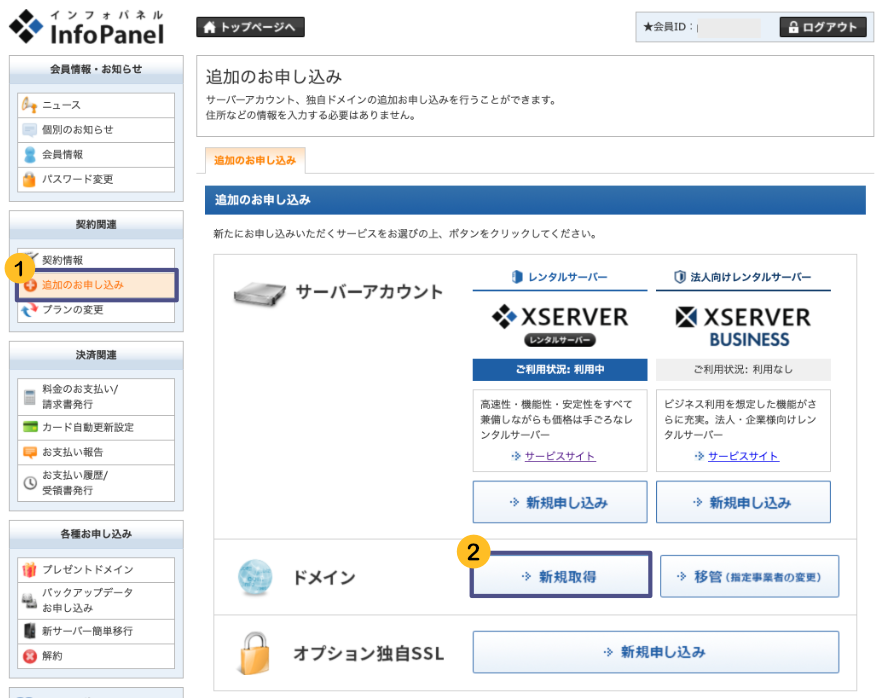
「XSERVERのインフォパネル」にログインします。
左サイドバーにある「追加のお申し込み」をクリック後、ドメインの「新規取得」をクリックして進みましょう。
【2】取得したいドメイン名を検索
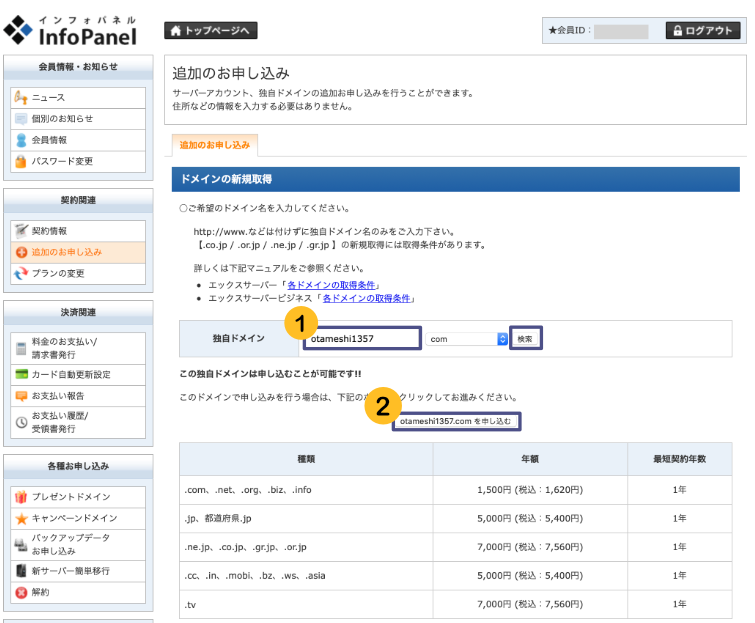
取得したいドメイン名を検索してみましょう!
ドメイン名はサイトのコンセプトを反映させつつ、覚えてもらいやすいものにしておくのがベストです。
【3】ドメイン名を確認して申し込み
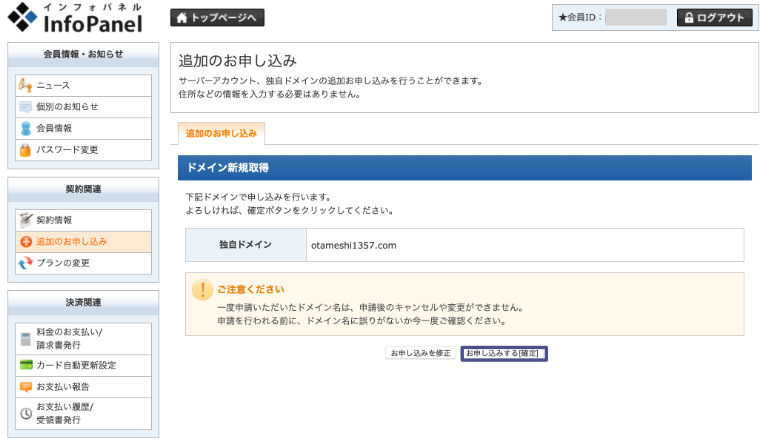
ドメイン名に間違いがないか確認して、申し込みを完了させましょう。
【4】料金を支払う
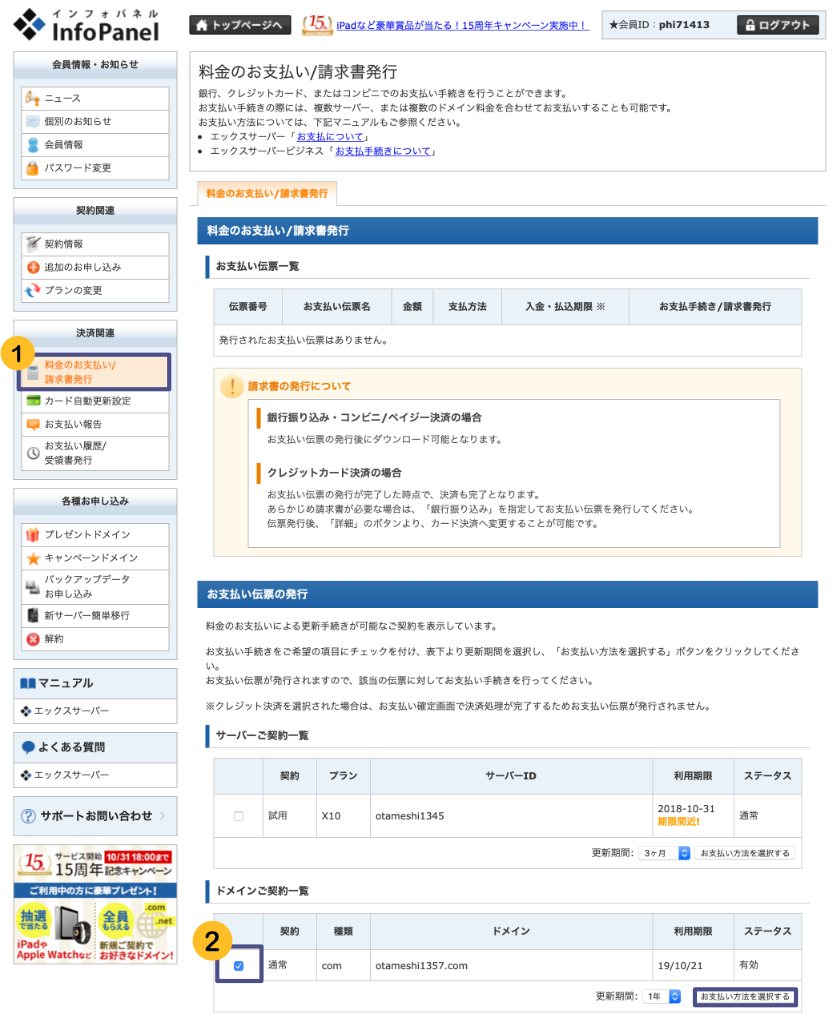
上の画像にしたがって、1年分のドメイン料金を支払いしておきましょう。これでドメイン取得完了です!
XSERVERに独自ドメインを登録しよう
ここまででドメイン取得は完了しましたが、まだXSERVERでドメインを使える状態にはなっていません。
取得したドメインをサーバーに登録して、WEBサイトとして表示できる形に持っていきましょう!
【1】サーバーパネルにログイン
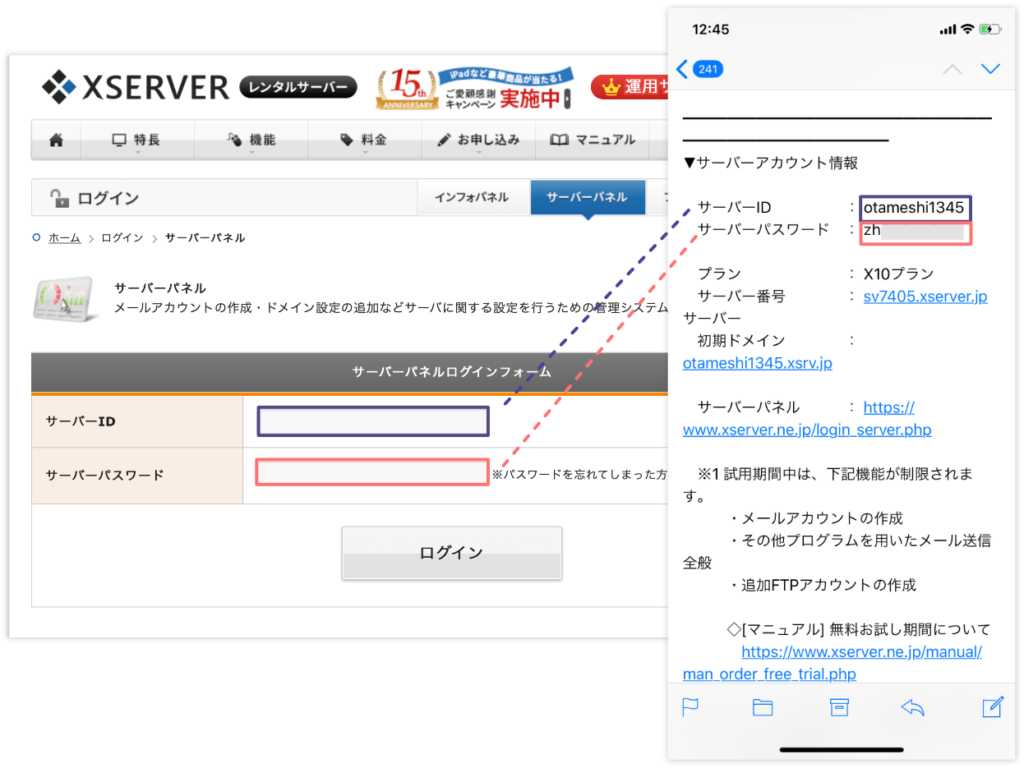
まずは「XSERVERのサーバーパネル」にログインしましょう。
ログインパスワードはXSERVERに登録した際の自動返信メールに記載されていますので、これを確認して入力します。
【2】ドメイン設定へ
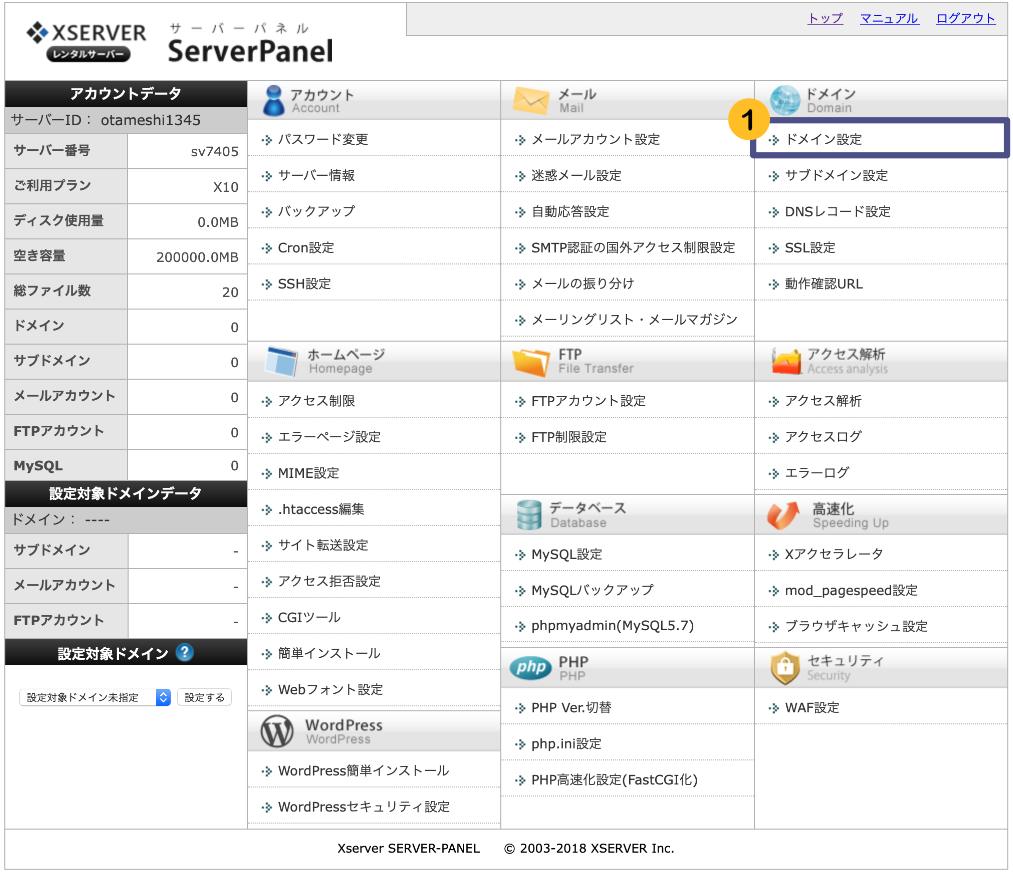
サーバーパネルを開くと「ドメイン設定」という項目が見つかりますので、これを開きます。
【3】ドメイン設定完了!
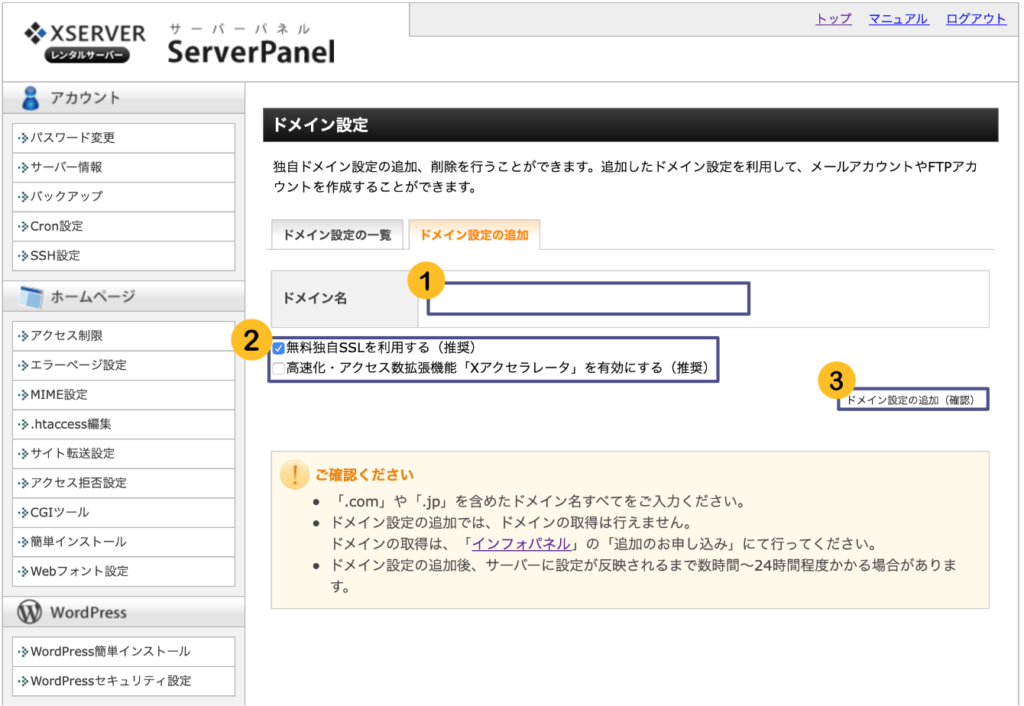
「ドメイン設定の追加」のタブを開くとドメイン登録画面が現れますので、取得していた独自ドメインのURL(〇〇.com)を入力しましょう。
その後「無料独自SSL」にチェックが入った状態で「ドメイン設定の追加(確定)」をクリックすれば完了です。
なお「高速化・アクセス数拡張機能を有効にする」のチェックは入れない方がサイト作りがラクだと思います。キャッシュが効いてデザインが反映されなかったり、崩れる原因となるので、サイト作りが完了してからONにすることを推奨いたします。
まとめ|あとはWordPressインストールだけ!
XSERVERで独自ドメインを取得して使う方法を紹介させていただきました。
ここまででサイト作りに必要な「レンタルサーバー」と「独自ドメイン」の準備は整いましたので、あとはWordPressを用意するだけですね。
WordPressという無料ソフトを入れると、HTML / CSSといったプログラミング言語を知らずとも、誰でも整ったWEBサイトを作ることができるのです。すごく難しそう・・・と思うかもしれませんが、5分くらいで簡単に行えることです。
ではでは、サイト作りの最後の仕上げである「XSERVERにWordPressをインストールする方法」へと進みましょう!



